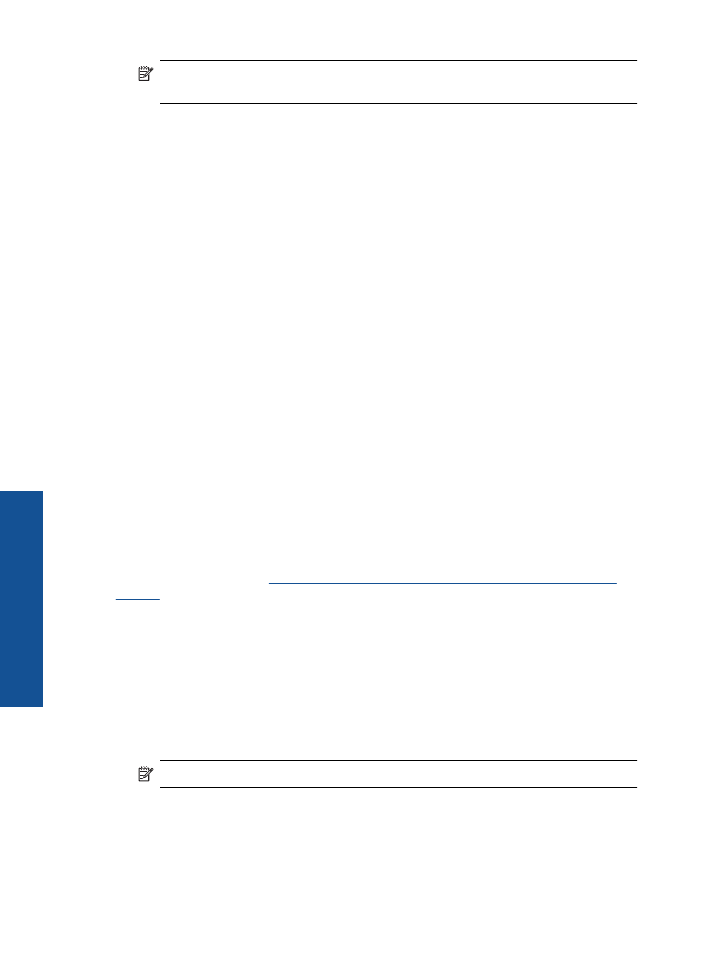
Alternatif Kablosuz Ba
ğ
lant
ı
Yöntemi
HP Yaz
ı
c
ı
ürününü tümle
ş
ik bir WLAN 802.11 a
ğ
ı
na ba
ğ
lamak için a
ş
a
ğ
ı
dakiler gerekir:
Kablosuz yönlendirici veya eri
ş
im noktas
ı
na sahip kablosuz 802.11 a
ğ
ı
.
HP Yaz
ı
c
ı
ürününü Internet eri
ş
imi olan kablosuz bir a
ğ
a ba
ğ
larsan
ı
z, HP, Dinamik
Ana Bilgisayar Yap
ı
land
ı
rma Protokolü (DHCP) kullanan kablosuz bir yönlendirici
(eri
ş
im noktas
ı
veya baz istasyonu) kullanman
ı
z
ı
önerir.
Kablosuz a
ğ
deste
ğ
i veya a
ğ
arabirim kart
ı
(NIC) olan masaüstü veya dizüstü
bilgisayar. Bilgisayar
ı
n ürüne geçici olarak ba
ğ
lanmas
ı
için bo
ş
bir USB ba
ğ
lant
ı
noktas
ı
olmas
ı
gerekir. Bilgisayar
ı
n HP Yaz
ı
c
ı
ayg
ı
t
ı
n
ı
kurmay
ı
planlad
ı
ğ
ı
n
ı
z kablosuz
a
ğ
a ba
ğ
l
ı
olmas
ı
gerekir.
Ev a
ğ
ı
n
ı
za atanm
ı
ş
a
ğ
ad
ı
. SSID de denilir.
WEP anahtar
ı
veya WPA Parolas
ı
(gerekiyorsa).
Ürünü ba
ğ
lamak için
1.
Ürün Software (Yaz
ı
l
ı
m) CD’sini bilgisayar
ı
n CD-ROM sürücüsüne yerle
ş
tirin.
2.
Ekranda görüntülenen yönergeleri izleyin.
İ
stenildi
ğ
inde, kutu içinde gelen USB kurulum kablosunu kullanarak ürünü bilgisayara
ba
ğ
lay
ı
n. Kablosuz a
ğ
ayarlar
ı
n
ı
z
ı
girmek için ekrandaki komut istemlerini izleyin.
Ürün a
ğ
a ba
ğ
lanmay
ı
dener. Ba
ğ
lant
ı
yap
ı
lamazsa, istemleri izleyerek sorunu giderin
ve ard
ı
ndan tekrar deneyin.
3.
Kurulum bitince, USB kablosunu ç
ı
karman
ı
z ve kablosuz a
ğ
ba
ğ
lant
ı
s
ı
n
ı
s
ı
naman
ı
z
istenir. Ürün a
ğ
a ba
ş
ar
ı
yla ba
ğ
land
ı
ktan sonra, yaz
ı
l
ı
m
ı
ürünü a
ğ
üzerinden
kullanacak her bilgisayara yükleyin.
Daha fazla bilgi için bkz.
“A
ğ
a ba
ğ
l
ı
bir yaz
ı
c
ı
n
ı
n kurulmas
ı
ve kullan
ı
lmas
ı
hakk
ı
nda
ipuçlar
ı
” sayfa 31
.